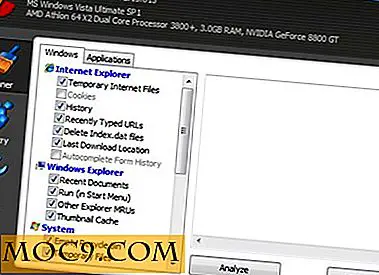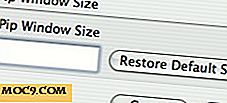Cách tối đa hóa trải nghiệm Windows của bạn
Đây là bài viết của Barbara Williams
 Nó không phải là hệ điều hành của những người sành; thay vào đó, nó là những người theo tâm lý đàn và đi với Windows, hệ điều hành mà tất cả chúng ta đều ghét, nhưng chúng ta không thể sống mà không có dù sao. Có, phần mềm gốc là tốn kém và có rất nhiều lỗi trong mỗi phiên bản của hệ điều hành Windows, nhưng chúng tôi vẫn đưa nó như một con vịt để tưới nước vì nhiều lý do:
Nó không phải là hệ điều hành của những người sành; thay vào đó, nó là những người theo tâm lý đàn và đi với Windows, hệ điều hành mà tất cả chúng ta đều ghét, nhưng chúng ta không thể sống mà không có dù sao. Có, phần mềm gốc là tốn kém và có rất nhiều lỗi trong mỗi phiên bản của hệ điều hành Windows, nhưng chúng tôi vẫn đưa nó như một con vịt để tưới nước vì nhiều lý do:
- Hầu hết OEM chọn cài đặt Windows trên máy tính và máy tính xách tay của họ và phần mềm được cài đặt sẵn miễn phí luôn được chào đón.
- Nó đủ dễ dàng để hoạt động, ngay cả đối với một người mới sử dụng máy tính.
- Hầu hết các phần mềm và ứng dụng được xây dựng cho Windows bởi vì nó là sự lựa chọn (hoặc đẩy mạnh) phần lớn.
Có, đôi khi bạn sẽ phàn nàn về Windows, khi các cập nhật tự động và các cửa sổ pop-up khác nhau làm phiền bạn và khiến bạn muốn hệ điều hành này sẽ chỉ để lại một mình, nhưng nếu bạn biết cách tối đa hóa trải nghiệm Windows của mình, chỉ có cơ hội mà bạn có thể tận hưởng nó nhiều hơn bạn làm ngay bây giờ.
Không bao giờ sử dụng phần mềm lậu
Nó là tốn kém, nhưng xác thực là cách tốt nhất để đi khi nói đến Windows. Đối với một, nếu bạn chạy một phiên bản vi phạm bản quyền của hệ điều hành, bạn phải tắt cập nhật tự động của bạn để tránh bị phát hiện. Và khi bạn làm điều này, bạn bỏ lỡ tất cả các bản vá lỗi quan trọng và cập nhật cần thiết để giữ cho hệ thống của bạn không bị nhiễm vi rút và các biến chứng khác. Và đối với người khác, bạn cần phải làm một phần của bạn để tiêu diệt vi phạm bản quyền, bất kể bạn nghĩ gì về việc Microsoft quá giàu cho lợi ích của chính mình.
Đừng làm lộn xộn hệ thống của bạn
Khi bạn tải xuống quá nhiều ứng dụng vào hệ thống của mình, bạn có nguy cơ làm xáo trộn bộ nhớ của mình, đặc biệt khi bạn có nhiều ứng dụng đang chạy cùng một lúc. Bạn càng mở nhiều chương trình cùng lúc, hệ thống của bạn càng chậm.
Loại bỏ các chương trình và ứng dụng mà bạn không sử dụng thường xuyên bằng cách vào Control Panel và sử dụng tùy chọn Add / Remove Programs .

Ngoài ra, để giải phóng dung lượng ổ đĩa theo thời gian, hãy chạy tùy chọn Dọn Đĩa từ Bảng Điều khiển của bạn, chọn ổ đĩa cứng mà bạn muốn xóa, kiểm tra các tệp bạn muốn xóa và bấm Ok.

Loại bỏ các chương trình không mong muốn chạy khi khởi động
Càng có nhiều chương trình tải khi máy tính khởi động, quá trình khởi động càng chậm. Đối với thời gian khởi động nhanh, loại bỏ các chương trình không mong muốn chạy khi máy tính của bạn khởi động. Thông thường, các ứng dụng tin nhắn tức thời và các ứng dụng tầm thường khác được đặt để mở khi khởi động theo mặc định.
Để xóa các ứng dụng bạn không muốn, mở Windows Defender và nhấp vào nút Tools và Software Explorer. Chọn chương trình khởi động từ hộp thể loại, chọn chương trình bạn muốn vô hiệu hóa, và bấm tắt rồi bấm OK để xác nhận.
Giữ cho hệ thống của bạn không bị vi-rút
Một vi-rút có thể không chỉ tạo ra sự tàn phá trên các tệp của bạn, nó cũng có thể phá hỏng phần cứng của bạn nếu bạn không cẩn thận. Vì vậy, hãy sử dụng một phần mềm chống virus tốt để cảnh báo bạn về các cuộc xâm lược và giúp bạn loại bỏ bất kỳ thứ gì đã xâm nhập vào. Ngoài ra, hãy đảm bảo rằng giải pháp chống virus của bạn được thiết lập để tự động cập nhật cơ sở dữ liệu định nghĩa vi-rút của mình. hệ thống của bạn phải quét tìm. Bạn không phải đầu tư vào một giải pháp diệt virus đắt tiền vì có các ứng dụng diệt virus miễn phí hoàn toàn tốt.
Tạo tài khoản người dùng riêng biệt
Nếu nhiều người sử dụng hệ thống Windows của bạn, hãy tạo các tài khoản người dùng khác nhau cho từng người để máy tính để bàn và bộ nhớ không bị lộn xộn. Khuyến khích mọi người sử dụng nó để chỉ định các thư mục riêng của họ để lưu trữ các tệp và chương trình để có ý nghĩa về trật tự và bạn có thể tìm thấy những gì bạn cần trong nháy mắt.
Chuyển đến Bảng điều khiển của bạn và nhấp vào Tài khoản người dùng, sử dụng tùy chọn Quản trị viên để đặt mật khẩu của riêng bạn, sau đó nhấp vào Quản lý tài khoản khác . Chọn Tạo tài khoản người dùng và làm theo hướng dẫn được cung cấp. Ngoài ra còn có tùy chọn Khách mà những người không có Tài khoản người dùng có thể sử dụng để bạn giới hạn quyền truy cập của họ vào các tệp và ứng dụng của bạn.

Bất kỳ hệ điều hành nào cũng tốt như cách bạn sử dụng, vì vậy khi bạn tìm hiểu cách tối đa hóa trải nghiệm Windows, bạn cảm thấy sự khác biệt trong cách sử dụng nó.